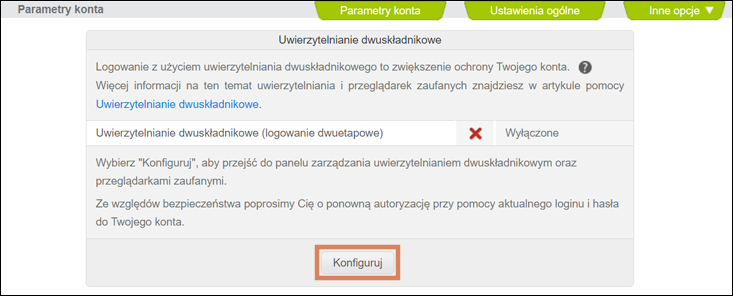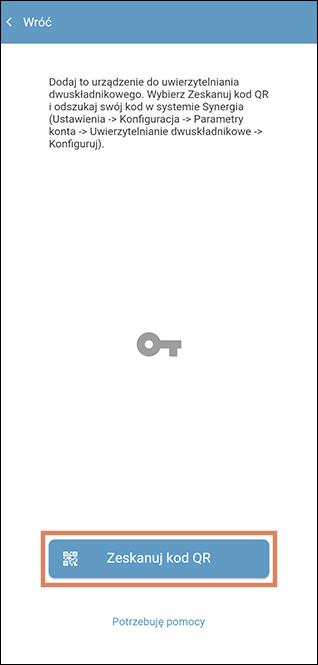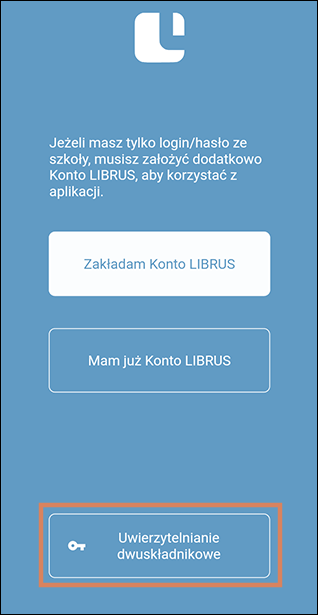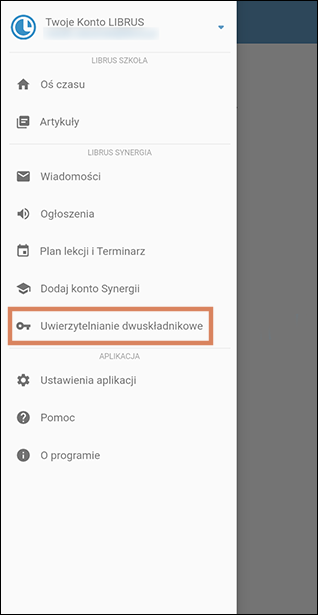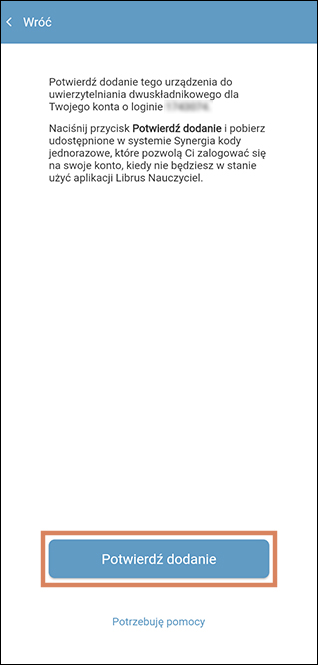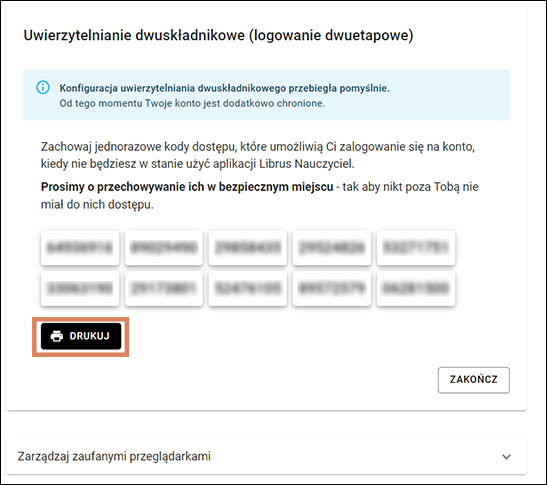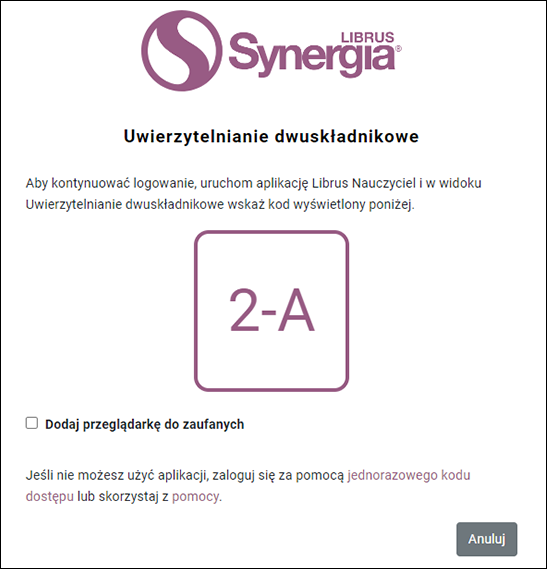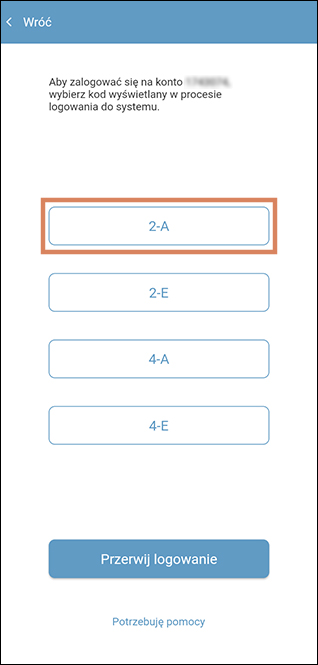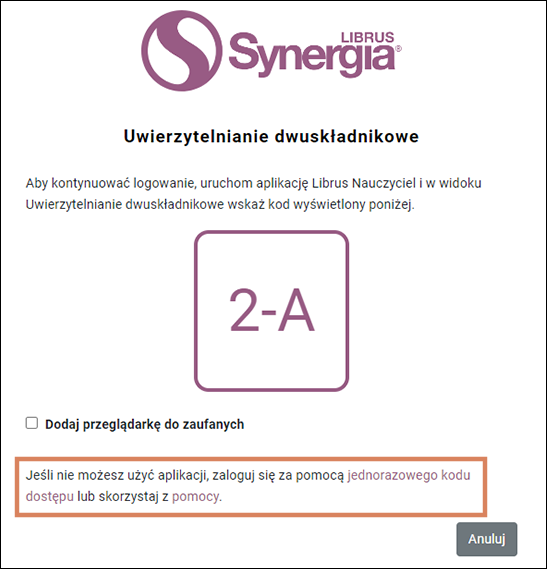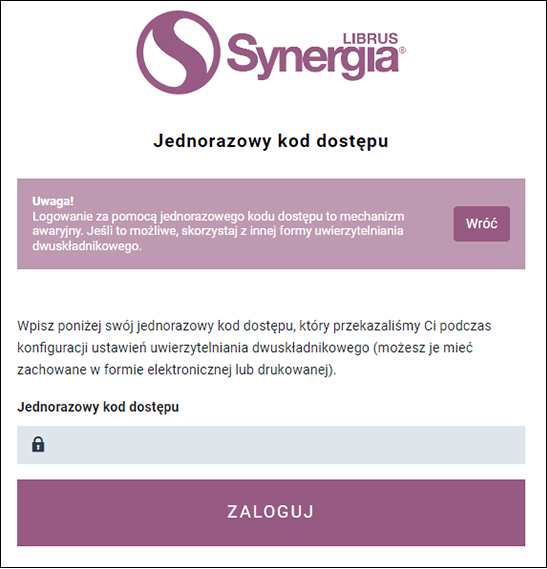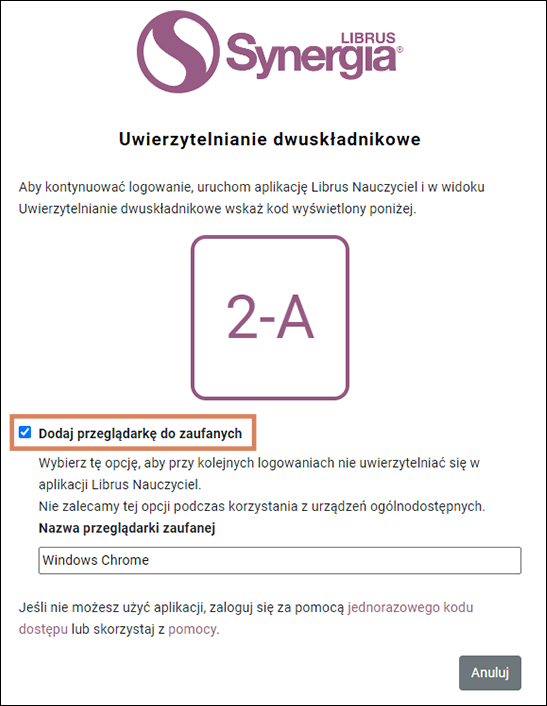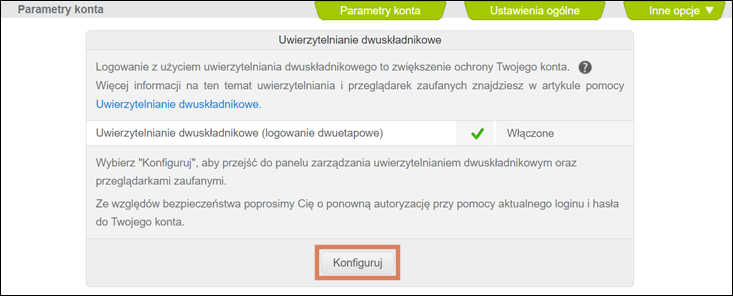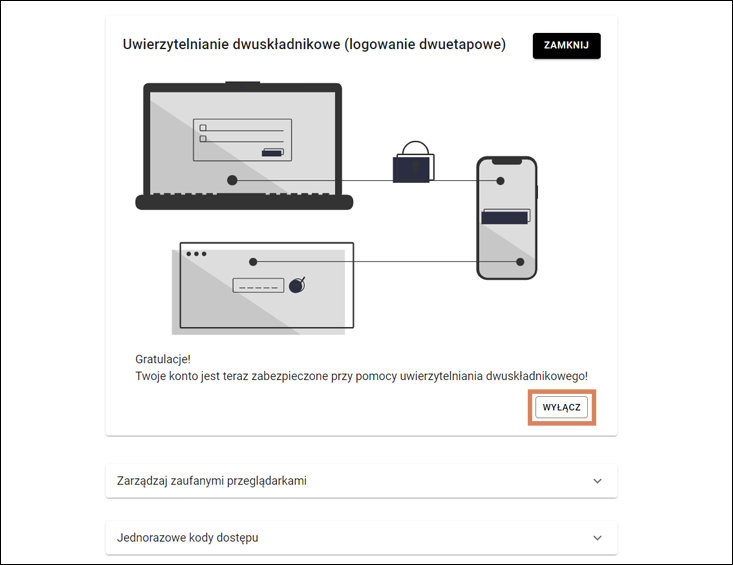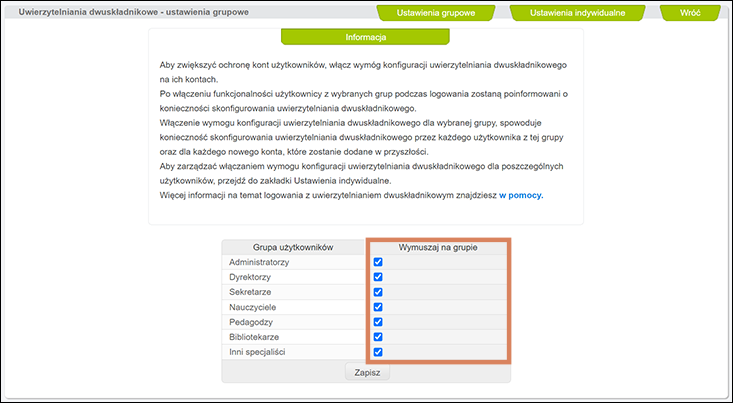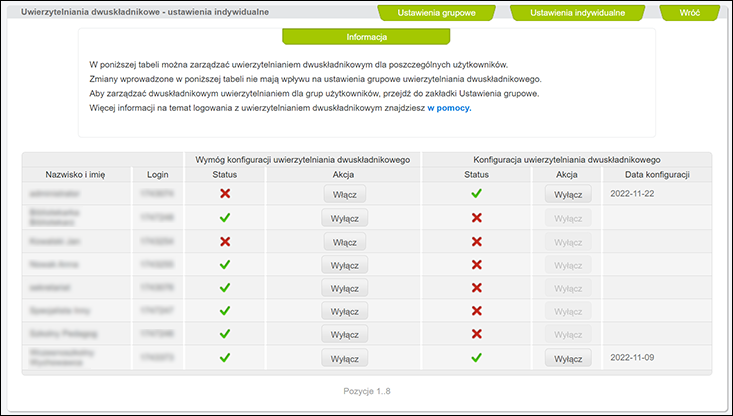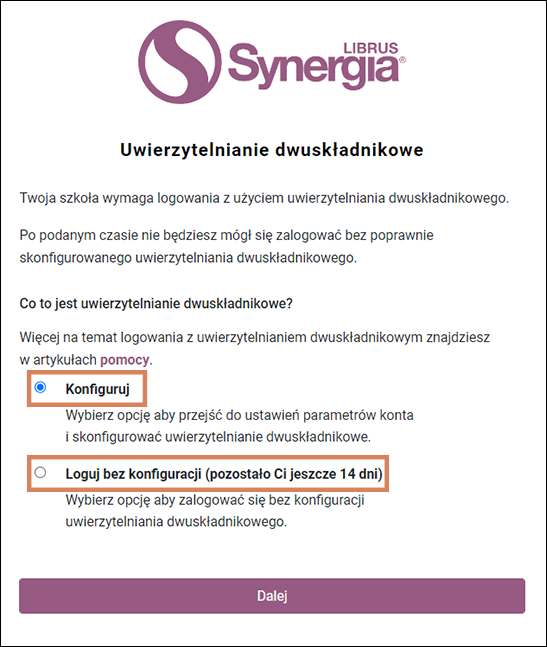Co to jest uwierzytelnianie dwuskładnikowe
Uwierzytelnianie dwuskładnikowe (logowanie dwuetapowe, uwierzytelnianie dwuetapowe) – znane także z angielskiego jako 2FA (Two Factor Authentication) – to powszechny w Internecie, dodatkowy sposób zabezpieczenia kont użytkowników systemów przed dostępem osób nieuprawnionych. Polega ono na dodatkowym potwierdzeniu tożsamości właściciela konta za pomocą skonfigurowanej wcześniej metody weryfikacji, tzw. drugiego składnika.
Posiadacz konta w systemie Synergia, który korzysta z uwierzytelniania dwuskładnikowego podczas logowania do systemu, po wprowadzeniu prawidłowego loginu i hasła (będących tzw. pierwszym składnikiem), dodatkowo potwierdza swoją tożsamość za pomocą:
– aplikacji mobilnej Librus Nauczyciel (wykorzystywana również do konfiguracji uwierzytelniania dwuskładnikowego) lub
– jednorazowego kodu dostępu – automatycznie generowanego dla użytkownika podczas procesu konfiguracji uwierzytelniania dwuskładnikowego.
Dodatkowe potwierdzenie tożsamości za pomocą drugiego składnika nie będzie wymagane, jeżeli podczas logowania na danym urządzeniu używana przeglądarka internetowa została dodana jako zaufana. Zasady działania przeglądarek zaufanych zostały opisane w części Jak działają przeglądarki zaufane.
Dzięki uwierzytelnianiu dwuskładnikowemu można znacząco zwiększyć bezpieczeństwo posiadanego konta przy zachowaniu dotychczasowego komfortu logowania.
Uwaga!
Mając na uwadze liczbę danych osobowych znajdujących się w systemie, jak również ich wrażliwość, zalecamy skonfigurowanie uwierzytelniania dwuskładnikowego przez wszystkich pracowników szkoły.
Jak w praktyce działa ta ochrona
Jeżeli osoba nieuprawniona pozna dane dostępowe do konta pracownika szkoły w LIBRUS Synergia i spróbuje zalogować się nimi na swoim urządzeniu, zostanie poproszona o podanie drugiego składnika: wybrania odpowiedniej opcji w aplikacji mobilnej Librus Nauczyciel powiązanej z danym kontem Synergia bądź wpisania jednego z wygenerowanych kodów jednorazowych. Zalogowanie się na konto Synergia bez podania drugiego składnika nie będzie możliwe.